So beheben Sie den Dota 2 Game Coordinator-Suchfehler
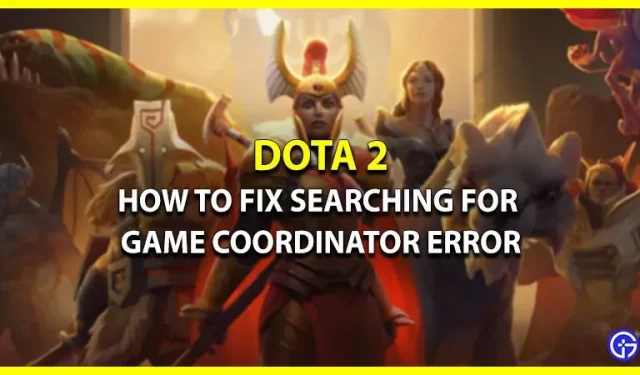
Dota 2 ist eines der meistgespielten und beliebtesten Strategiespiele weltweit. Wie bei einem erfolgreichen Spiel kann auch eine kleine Unannehmlichkeit den Spieler verärgern. Wenn Sie beispielsweise bereit sind, die gegnerische Basis zu überfallen, aber noch bevor Sie dem Spiel beitreten, tritt ein Fehler auf. Ein solches Problem besteht darin, dass das Spiel es dem Spieler nicht erlaubt, an einem Spiel teilzunehmen. Dieser Fehler erscheint mit der Meldung „Auf der Suche nach einem Dota 2-Spielkoordinator“ oder „Es konnte kein Dota 2-Spielkoordinator gefunden werden“. Dies geschieht normalerweise, wenn der Server ausgefallen ist oder gewartet wird. Wenn dieses Problem jedoch häufiger auftritt, stimmt etwas nicht. In diesem Leitfaden führen wir Sie durch alle möglichen Lösungen zur Behebung des Fehlers „Searching For Dota 2 Game Coordinator“.
Fehler bei der Suche nach Dota 2-Spielkoordinatoren behoben
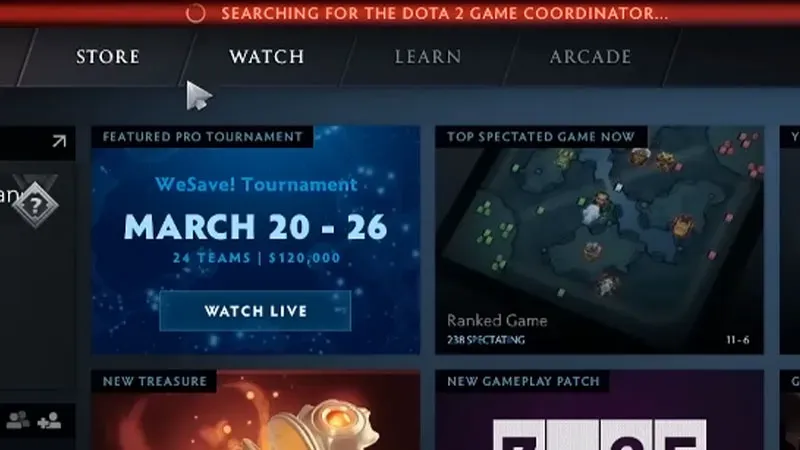
Bildnachweis: Zamane Malik
Hier haben wir alle Möglichkeiten zur Behebung des Fehlers „Searching For Dota 2 Game Coordinator“ aufgeführt. Bevor Sie sich jedoch in die einzelnen Schritte stürzen, schauen Sie sich die offiziellen Social-Media-Seiten des Spiels an, um sicherzustellen, dass das Spiel gerade gewartet wird. Andernfalls werden Ihre Bemühungen einfach den Bach runtergehen.
- Starten Sie Ihren Router neu
- Spielen Sie mit Bots
- Verbindungstyp wechseln
- Überprüfen Sie die Integrität der Spieledateien
- Installieren Sie Dota 2 neu
Dies sind die Korrekturen, mit denen Sie das Problem „Dota 2-Spielkoordinator kann nicht gefunden werden“ beheben. Schauen wir uns zum besseren Verständnis die Methoden genauer an.
Starten Sie Ihren Router neu
Die erste und sehr einfache Lösung, die Sie versuchen sollten, besteht darin, Ihren Router oder eine beliebige Internetverbindung, mit der Sie verbunden sind, neu zu starten. Sobald Sie das Internet ausgeschaltet haben, warten Sie eine Weile und starten Sie dann das Spiel neu. Dann sollte alles in Ordnung sein.
Spielen Sie mit Bots
Eine andere Möglichkeit, den Fehler „Suche nach Dota 2 Game Coordinator“ zu beheben, besteht darin, ein Spiel mit Bots zu spielen. Dadurch kann der Server etwas abgekühlt werden und Sie können das Spiel wie zuvor spielen. Wenn Sie nicht wissen, wie Sie einem Spiel mit einem Bot beitreten können, befolgen Sie bitte die folgenden Schritte.
- Starten Sie zunächst das Spiel Dota 2.
- Klicken Sie dann oben auf dem Bildschirm auf die Schaltfläche „Play“.
- Wählen Sie anschließend im Reiter „Privates Spiel“ die Option „Mit Bots üben“.
- Wählen Sie dann die Solo-Option.
- Und danach wählen Sie einfach einen beliebigen Helden aus und starten das Spiel mit dem Bot.
Jetzt müssen Sie das Spiel nur noch eine Weile spielen und es dann deaktivieren. Das wird helfen.
Verbindungstyp wechseln
Wenn Ihr Problem immer noch nicht behoben ist, können Sie auch versuchen, Ihren Internetverbindungstyp zu ändern. Sie müssen lediglich Ihre Internetverbindung ändern. Wenn Sie sich also in einem lokalen Netzwerk befinden, versuchen Sie es mit WLAN. Viele Spieler haben berichtet, dass diese Methode bei ihnen funktioniert hat. Probieren Sie es also einfach aus.
Überprüfen Sie die Integrität der Spieledateien
Durch Überprüfen und Bestätigen der Integrität von Spieldateien können Sie beschädigte Dateien ersetzen. Dies liegt daran, dass Dateien manchmal automatisch beschädigt werden, was zu solchen Fehlern führt. Befolgen Sie also ohne weitere Umschweife die unten aufgeführten Schritte, um den Fehler „Suche nach Dota 2 Game Coordinator“ zu beheben.
- Starten Sie zunächst die Steam-Clientseite und navigieren Sie zur Bibliothek.
- Suchen Sie dann nach dem Spiel „Dota 2“ und klicken Sie mit der rechten Maustaste darauf, sobald Sie es gefunden haben.
- Wählen Sie anschließend einfach die Option „Eigenschaften“.
- Gehen Sie dann zur Registerkarte Lokale Dateien.
- Und danach sehen Sie die Option „Integrität der Spieledateien überprüfen“.
- Sobald der Vorgang abgeschlossen ist, gehen Sie zu „Einstellungen“ in der unteren linken Ecke des Bildschirms.
- Navigieren Sie dann zur Download-Datei und öffnen Sie die Steam-Bibliotheksordner.
- Hier sehen Sie nun alle beschädigten Dateien. Stellen Sie einfach die Dateien wieder her und das Problem wird möglicherweise gelöst.
Installieren Sie Dota 2 neu
Wenn Ihr Problem immer noch nicht gelöst ist, besteht der letzte Ausweg darin, das Spiel zu deinstallieren und neu zu installieren. Dadurch wird das Spiel erneut gestartet und möglicherweise bereits aufgetretene Fehler behoben.
Dies fasst alles zusammen, wie Sie den Fehler „Suche nach Dota 2 Game Coordinator“ beheben können. Wenn Ihr Problem gelöst ist, schauen Sie sich die Liste der besten Helden im Spiel an.

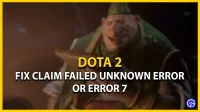

Schreibe einen Kommentar